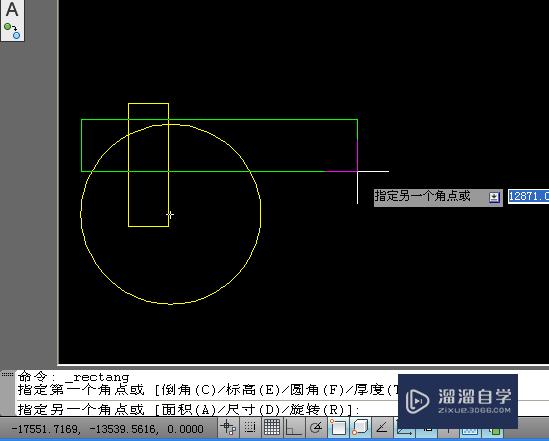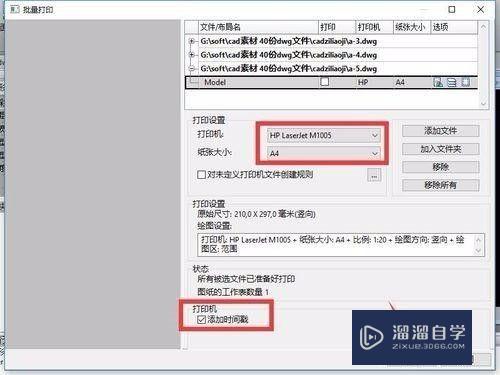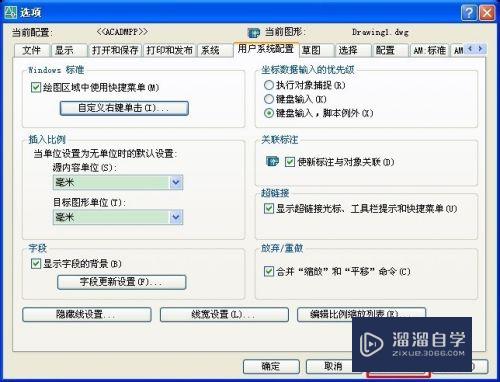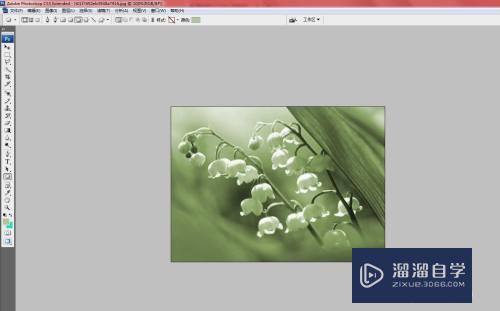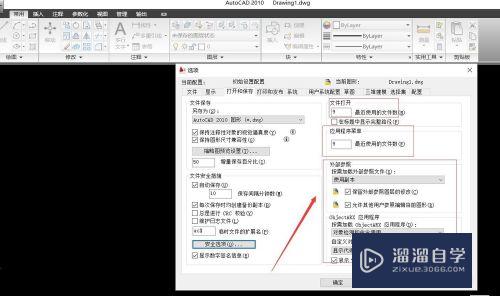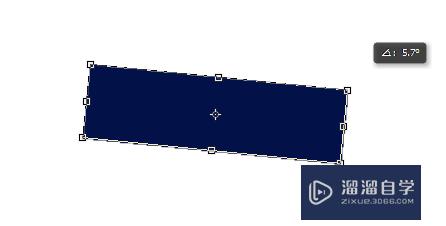CAD图片变成路径怎么办(cad图片变成路径怎么办恢复)优质
CAD是国际上非常流行的图纸设计软件。软件附带了许多了不起的功能。可以更加方便我们进行绘图。为了方便我们经常直接插入图片使用。但是CAD图片变成路径怎么办?详细的解决方法如下:
想学习更多的“CAD”教程吗?点击这里前往观看云渲染农场免费课程>>
工具/软件
硬件型号:联想ThinkPad P14s
系统版本:Windows7
所需软件:CAD2007
方法/步骤
第1步
如图所示。我们看到原来一张图片。却变化成图片的路径。什么原因?
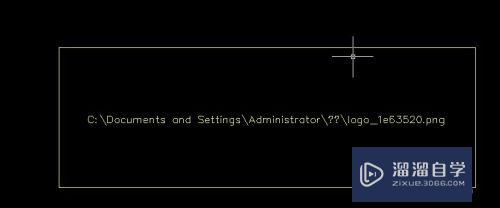
第2步
其实这样的图片是通过“插入”菜单下的“光栅图形参照”所谓参照其实就是一个超链接或者说是快捷方式。如果源文件不存在了话。就是出现上述情况。
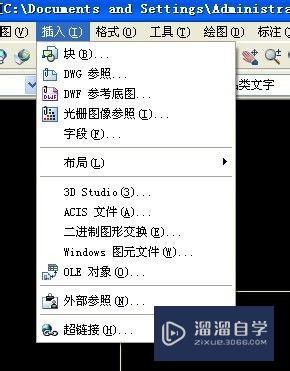
第3步
怎么样解决这一问题呢?通过“插入”菜单下的“OLE对象”
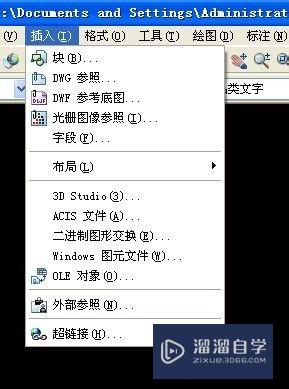
第4步
在“插入对象”窗口中选择“位图图像”对象类型。
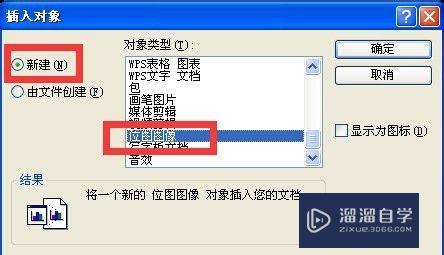
第5步
这个时候我们可以看到CAD会打开“画图”程序。
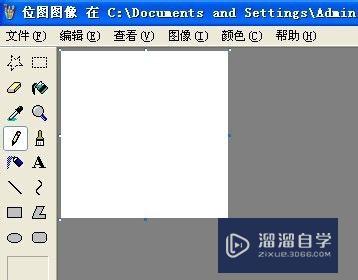
第6步
这个将要插入的图片以画图程序打开。具体操作如图所示。
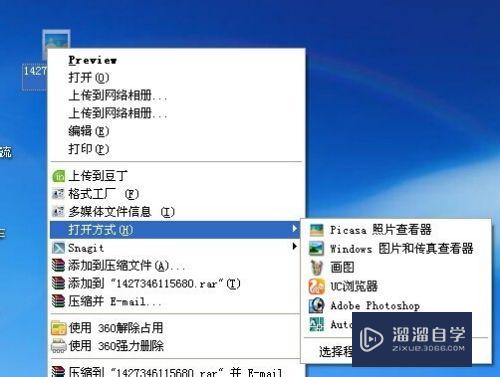
第7步
CTRL+A。再CTRL+C复制图片。

第8步
回到CAD刚刚打开的画图程序。CTRL+V进行粘贴

第9步
再在“文件”菜单中点击“更新”命令。
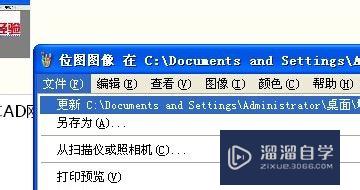
第10步
这样的话我们就可以插入图片。即使文件删除了也没有关系了。

以上关于“CAD图片变成路径怎么办(cad图片变成路径怎么办恢复)”的内容小渲今天就介绍到这里。希望这篇文章能够帮助到小伙伴们解决问题。如果觉得教程不详细的话。可以在本站搜索相关的教程学习哦!
更多精选教程文章推荐
以上是由资深渲染大师 小渲 整理编辑的,如果觉得对你有帮助,可以收藏或分享给身边的人
本文标题:CAD图片变成路径怎么办(cad图片变成路径怎么办恢复)
本文地址:http://www.hszkedu.com/68034.html ,转载请注明来源:云渲染教程网
友情提示:本站内容均为网友发布,并不代表本站立场,如果本站的信息无意侵犯了您的版权,请联系我们及时处理,分享目的仅供大家学习与参考,不代表云渲染农场的立场!
本文地址:http://www.hszkedu.com/68034.html ,转载请注明来源:云渲染教程网
友情提示:本站内容均为网友发布,并不代表本站立场,如果本站的信息无意侵犯了您的版权,请联系我们及时处理,分享目的仅供大家学习与参考,不代表云渲染农场的立场!